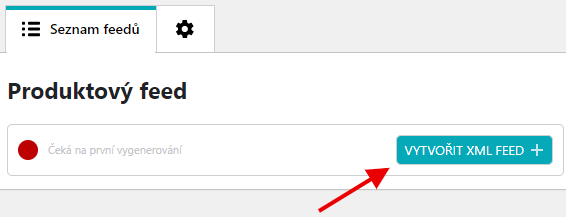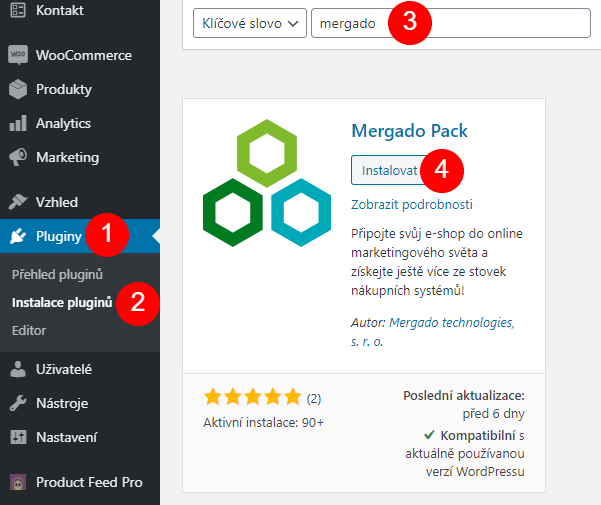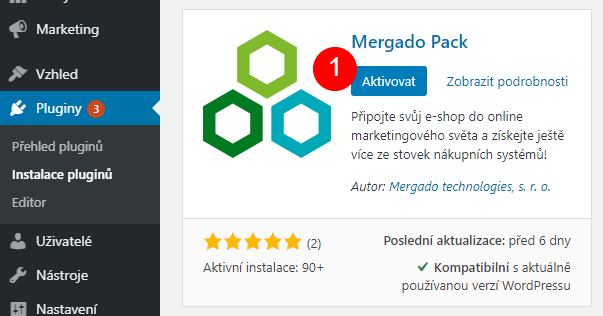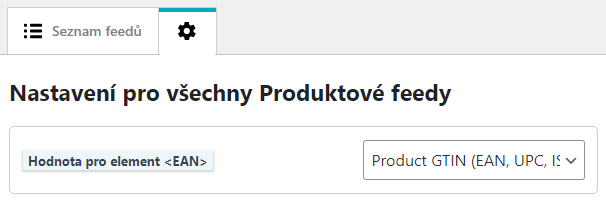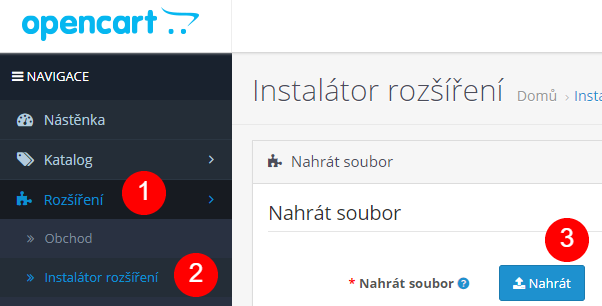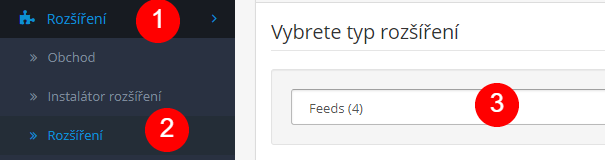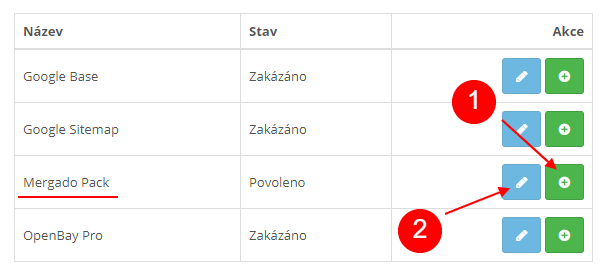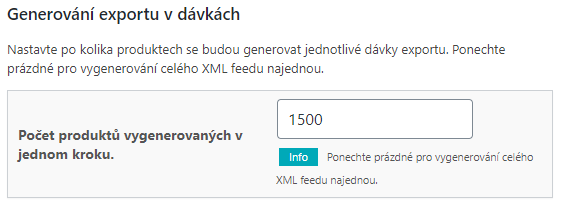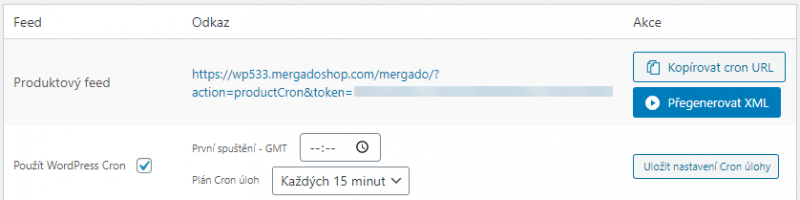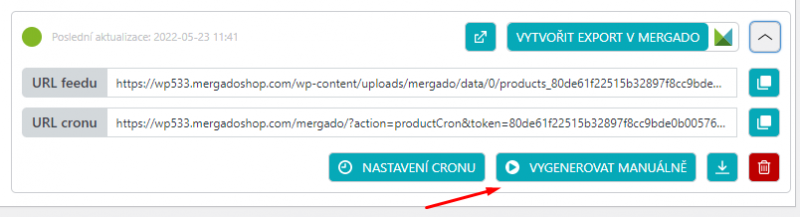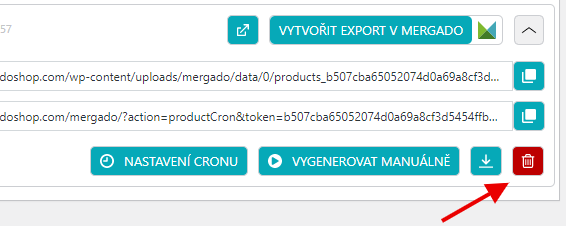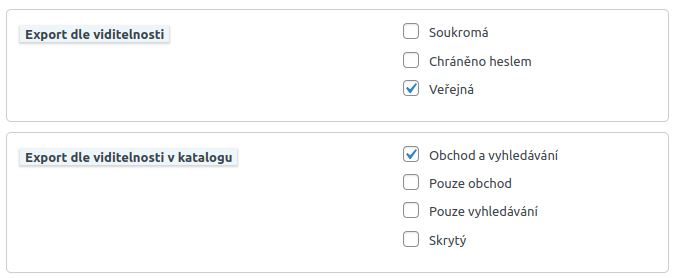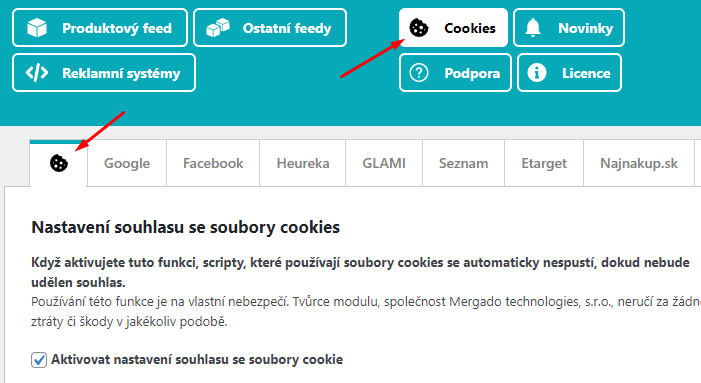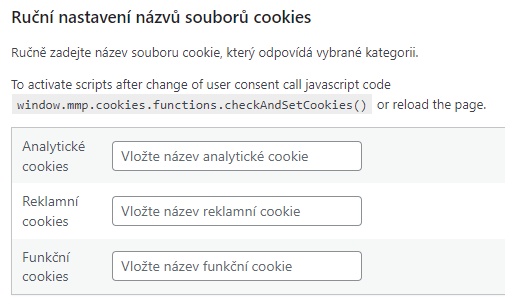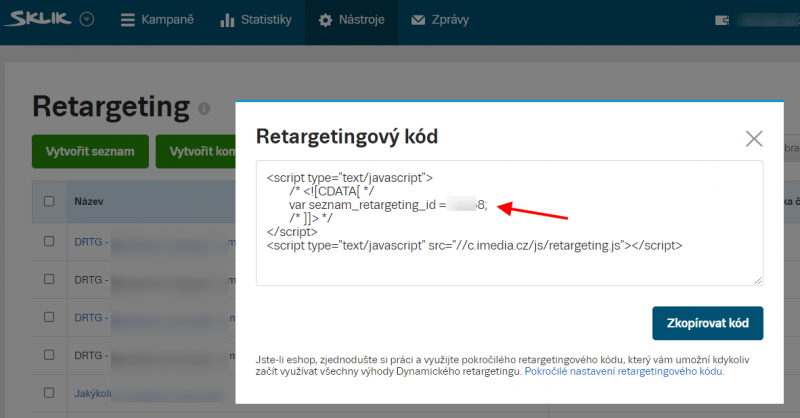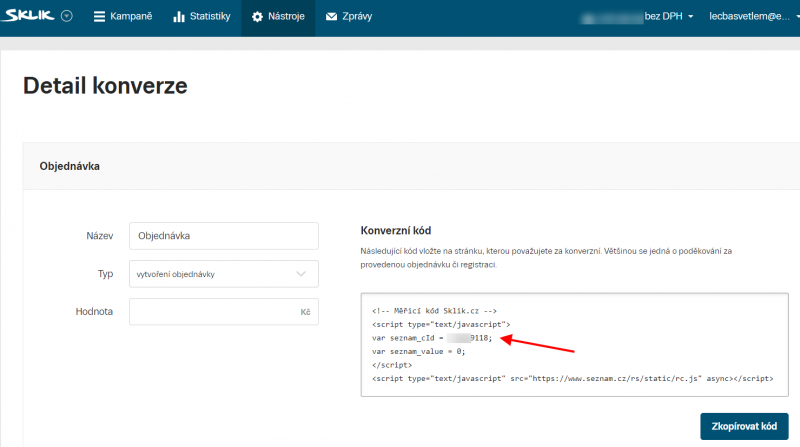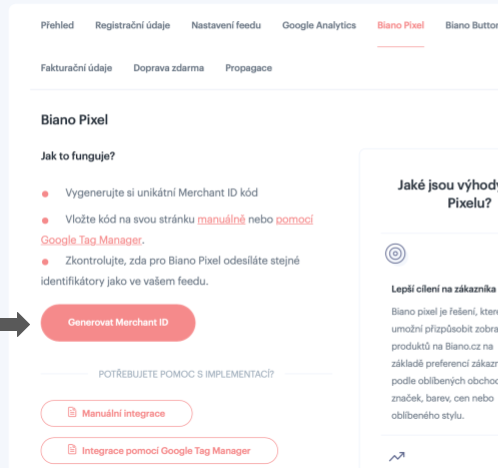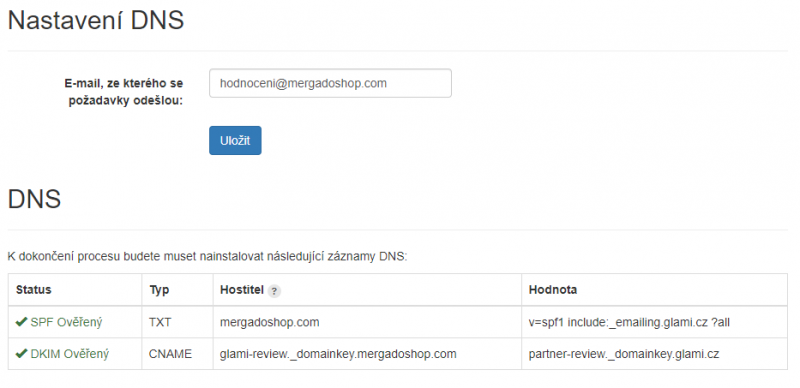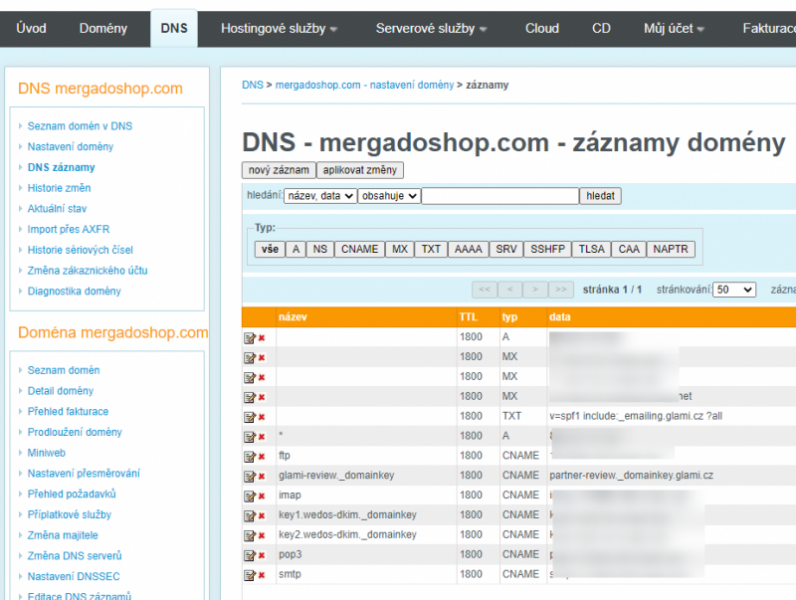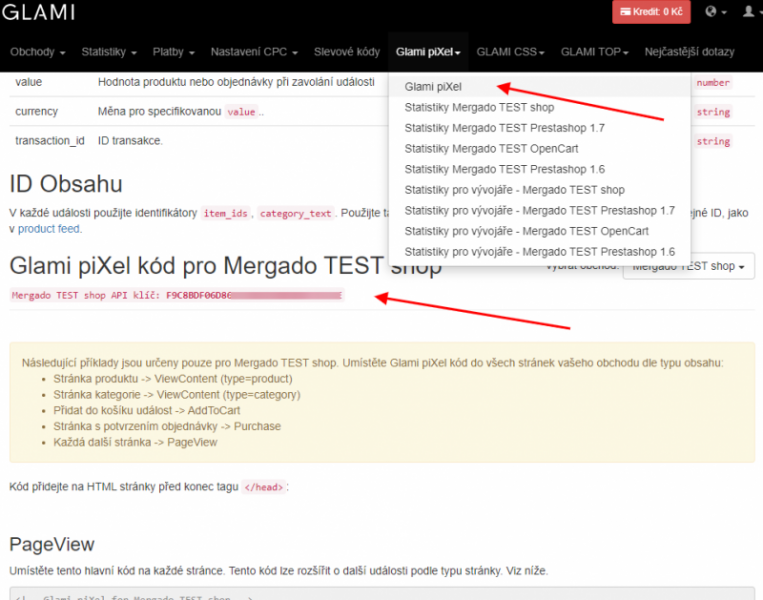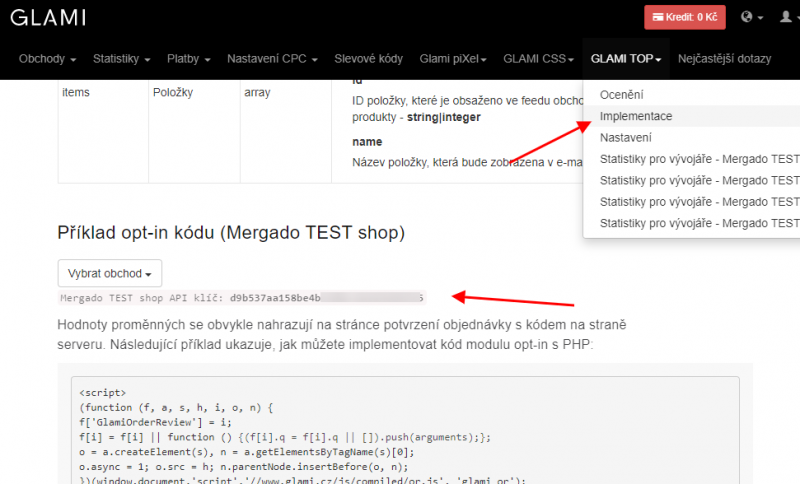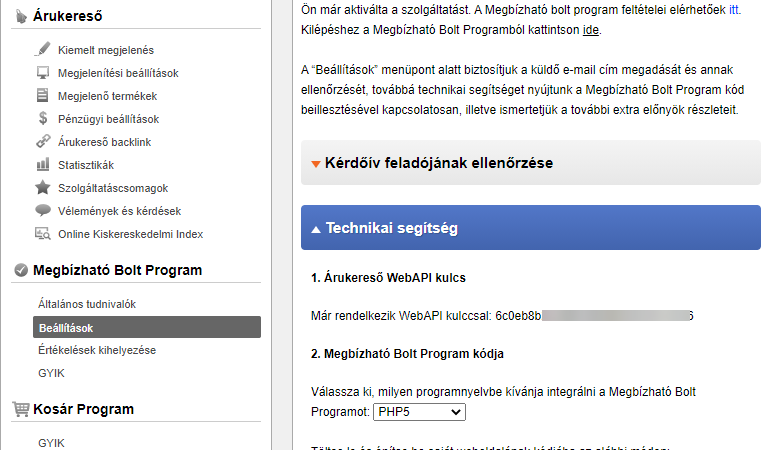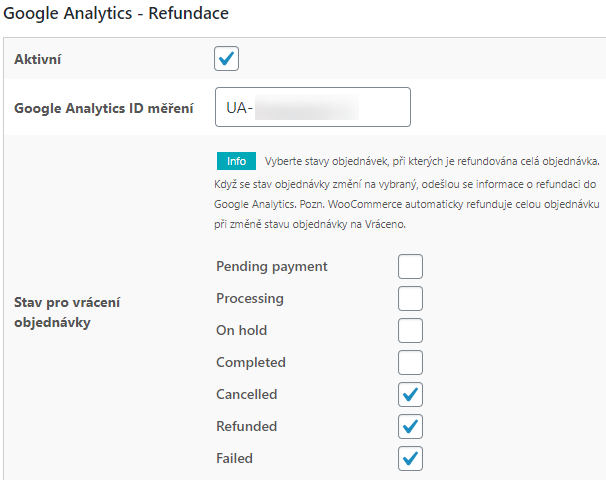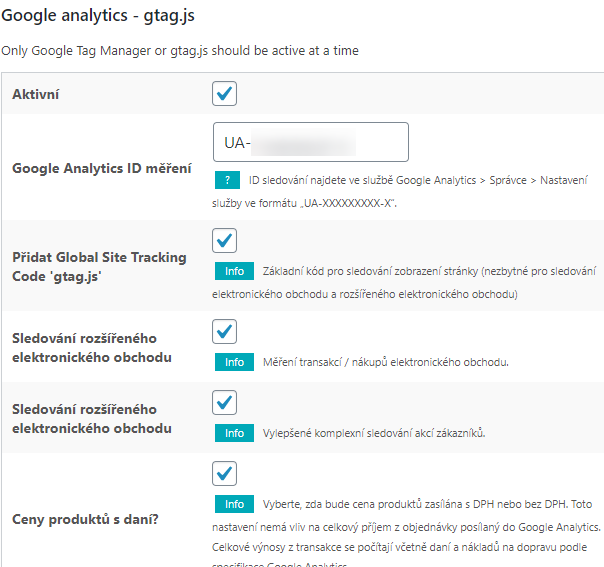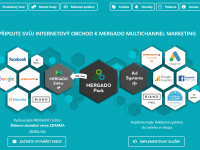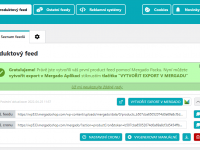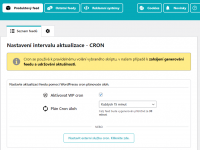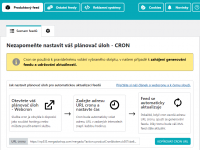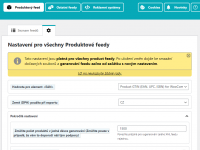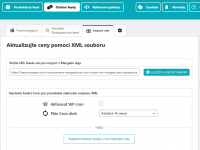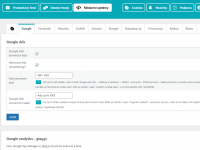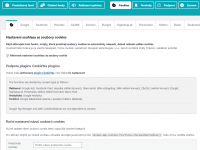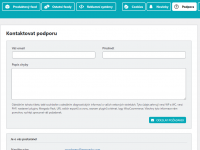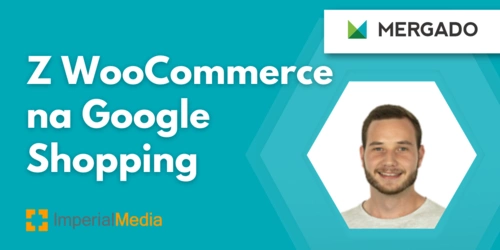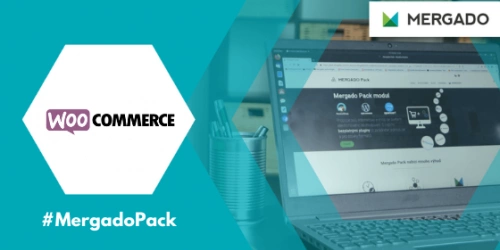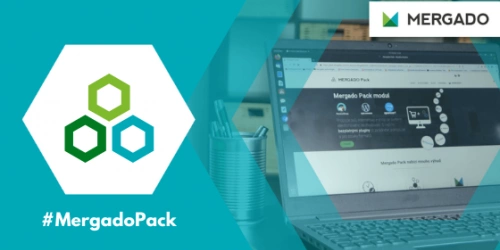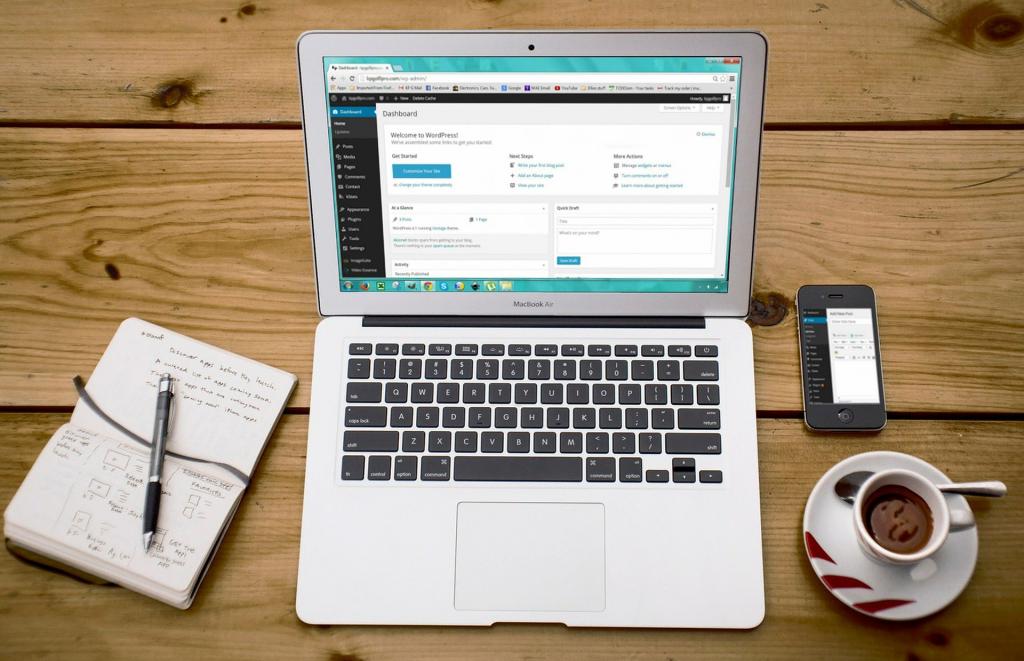
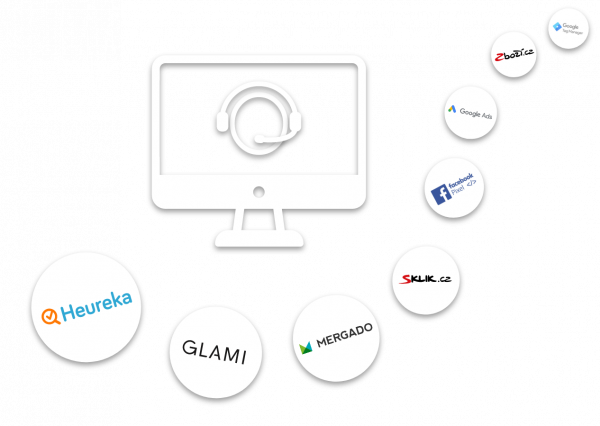
Kontaktujte nás
Oficiální podpora pluginů
Mergado Pack WordPress.org plugin podpora
Kontaktovat podporuVývoj a technická podpora modulu Mergado Pack pro OpenCart byla ukončena. Modul nadále nebudeme vyvíjet ani poskytovat technickou podporu.
Často kladené otázky
Obecné dotazy
Ano, je zapotřebí modul nastavit pro jeho správnou funkci.
Nastavení exportů:
Pokud používáte modul pro PrestaShop nebo WooCommerce verze 3 a vyšší, není třeba žádné speciální nastavení. Vygenerováním feedu vás provede jednoduchý průvodce.
Pokud používáte starší verze nebo modul OpenCart, postupujte podle návodů v FAQ sekci Export XML feedů
Reklamní systémy:
Pro nastavení jednotlivých reklamních systémů je nutné vyplnit příslušné API klíče nebo ID kódy a aktivovat funkce.
Cookies:
Pokud potřebujete spouštět jednotlivé reklamní scripty na základě souhlasu návštěvníka stránky, aktivujte funkci Cookie consent settings a postupujte podle návodů v FAQ sekci Cookies.
Ano, Mergado Pack a všechny jeho funkce jsou ZDARMA!
Ale o bohatý balík funckí Mergada určitě nechcete přijít, vyzkoušejte si ho na 30 dní zadarmo.
Pokud si nebudete vědět s něčím rady při instalaci nebo prvotním nastavení modulu, napište nám na naši technickou podporu na stránce Podpora nebo na mergado@mergado.cz.
- WooCommerce plugin Mergado Pack vás sám upozorní na novou verzi a stačí pouze potvrdit aktualizaci.
- OpenCart a PrestaShop modul vám zobrazí hlášku upozorňující na novou verzi. Aktualizované moduly si poté musíte stáhnout z našich stránek.
- WooCommerce — Mergado Pack plugin stáhnete klasicky z adresáře pluginů v adminstraci vašich WordPress stránek nebo z repozitáře WordPress.org. Stačí vyhledat Mergado Pack.
Pokud si plugin stáhnete ručně z repozitáře, tak administraci WordPress přejděte na stránku Pluginy -> Instalace pluginů. Vlevo nahoře klikněte na Nahrát plugin.
- OpenCart - modul stáhnete z oficiálního adresáře modulů OpenCart Marketplace. Vyhledejte Mergado Pack. Po stáhnutí instalačního balíčku přejděte v administraci OpenCart na stránku Rozšíření -> Instalátor rozšíření a nahrajte instalační balíček. Poté je ještě nutné aplikovat úpravy. Přejděte na stránku Rozšíření -> Úpravy a vpravo nahoře klikněte na tlačítko Obnovit.
Jak přesně nainstalovat OpenCart modul si můžete přečíst v našem článku.
- Modul pro PrestaShop si stáhnete z našich stránek pack.mergado.cz/prestashop. Po stáhnutí instalačního balíčku přejděte do administrace PrestaShop na stránku Moduly -> Module manager. Vpravo nahoře stikněte tlačítko Nahrát modul a nahrajte instalační balíček. Instalace proběhne automaticky.
Modul je zdarma.
Modul Vám umožní vyexportovat z vašeho e‑shopu data v XML formátu, ve specifikaci Mergado XML. Taková data se hodí pro napojení do Mergada, kde je lze převést na několik set dalších formátů (pro zbožové srovnávače jako je Heureka, Zboží.cz, Glami, … ; reklamní systémy typu AdWords, Facebook; pro Vaše odběratele v libovolně nadefinovaném formátu; pro další e‑shopové platformy, jako např. Shoptet).
Modul Mergado Pack je dále vybaven mnoha marketingovými funkcemi, které vám pomohou vylepšit vaši reklamu. Integrovaná podpora pro Facebook Pixel, Glami piXel, Heureka, Google a mnoho dalších.
WooCommerce
Cron je naplánovaná úloha na vašem serveru, většinou se tedy nastavuje na webhostingu vašeho e‑shopu.
WP Cron jsou akce, jenž se vykonají při načítání WordPressu. Pokaždé, když se web načítá, dochází ke kontrole úloh pro WP Cron. Nezávisí na tom, zda jste v administraci, nebo na webu. Pokaždé když návštěvník načte stránku, WordPress zkontroluje zda se měla provést nějaká akce. Všeobecně se ale nedoporučuje využívat WP Cron, který může mít vliv na rychlost WordPress Stránek, zvláště u webů s nízkou návštěvností.
Ano.
Plugin pro WooCommerce generuje hodnoty SKU do elementu <PRODUCTNO>.
Plugin Mergado Pack pro WooCommerce obsahuje automatickou kontrolu novější verze a v takovém případě Vám zobrazí notifikaci v administraci (v části Menu → Pluginy). Po instalaci pluginu se tedy vždy dozvíte, zda je dostupná novější verze s novými funkcemi.
Plugin přidáte do svého e‑shopu standardním způsobem z adresáře pluginů v adminstraci vašich WordPress stránek nebo z repozitáře WordPress.org. Stačí vyhledat Mergado Pack. Výše také naleznete odkaz pro manuální stažení modulu.
V administraci obchodu přejděte do záložky Pluginy -> Instalace pluginů a vyhledejte Mergado.
Po úspěšném nahrání modulu klikněte na tlačítko Aktivovat plugin.
Mergado Pack dokáže vygenerovat hodnoty EAN přidané k produktům pomocí následujících pluginů:
- Product GTIN (EAN, UPC, ISBN) for WooCommerce – WordPress plugin | WordPress.org
- WooCommerce UPC, EAN, and ISBN – WordPress plugin | WordPress.org
- EAN for WooCommerce – WordPress plugin | WordPress.org
- WPSSO Product Metadata (GTIN, UPC, EAN, ISBN, MPN, Global Identifier) for WooCommerce – WordPress plugin | WordPress.org
Pokud používáte některý z těchto pluginů, tak v Nastavení produktových feedů zkontrolujte, zda je daný plugin vybrán jako Hodnota pro element EAN. Kódy se generují v XML feedu do elementu <EAN>.
PrestaShop
Ano. Modul je určen pro PrestaShop verze 1.6+ a 1.7+
Doporučujeme stejné minimální systémové požadavky jako PrestaShop. Nejnovější stabilní verze PrestaShop, minimální PHP verze 7.1.
- System: Unix, Linux or Windows.
- Web server: Apache Web Server 2.2 nebo novější verze.
- PHP: Minimálně PHP 7.1 nebo novější.
- MySQL: 5.6 minimálně, doporučuje se nejnovější verze.
- Server RAM: Čím více tím lépe. Doporučujeme nastavit alokaci paměti pro běh skriptu (
memory_limit) na minimálně256M
Podívejte se na systémové požadavky do DevDocs PrestaShop.
OpenCart
Proces instalace je standardní, jako je u modulů pro OpenCart běžné.
Také se můžete podívat na video OpenCart tutoriál #1: Ako na inštaláciu a aktualizáciu rozšírení
- Na webu pack.mergado.cz/opencart si stáhneme modul pro OpenCart.
- Přejdeme do administrace OpenCart. V levém menu vybereme z nabídky Rozšíření kategorii Instalátor. Zde klikneme na tlačítko Nahrát, nahrajeme soubor, který jsme si předtím stáhli z webu a dokončíme instalaci.
- Potom v nabídce Rozšíření vybereme kategorii Rozšíření a ve filtrech zvolíme jako typ rozšíření Feedy.
-
Zde vybereme Mergado Pack a nainstalujeme ho kliknutím na zelené tlačítko Instalovat. Potom klikneme na tlačítko se symbolem tužky a na první záložce Nastavení aktivujeme. Toto nastavení uložíme kliknutím na tlačítko diskety v pravém horním rohu obrazovky.
-
Abychom modul viděli i v levém menu a získali k němu snadný přístup, klikneme v části Modifikace na oranžové tlačítko, kterým vyčistíme cache. Po tom co klikneme na modré tlačítko Obnovit, objeví se modul Mergado v levém menu.
Mergado Pack je určen pro OpenCart verze 3. a vyšší.
Pokud bude dostupná nová verze modulu, objeví se v administraci upozornění. Novou verzi modulu si prosím stáhněte ze stránky Mergado Pack OpenCart a aktualizujte stejným postupem jako při instalaci modulu.
Export XML feedů
Pokud používáte modul pro PrestaShop nebo WooCommerce verze 3 a vyšší, není třeba žádné speciální nastavení. Vygenerováním feedu vás provede jednoduchý průvodce.
Pokud používáte starší verze nebo modul OpenCart, postupujte podle tohoto návodu.
- Přejděte nejprve do záložky Nastavení. Při větším počtu produktů nebo obecně problémech s generováním feedu si v Nastavení zvolíte limit a exporty produktů se budou generovat v dávkách.
- Pokud zároveň používáte více daňových sazeb (např. pro různé země) zvolte, která sazba bude použita v XML feedu.
- V druhé položce menu si nastavíte Cron úlohy. Najdete tady seznam Cron URL adres, které si zkopírujete a vložíte do plánovače úloh.
Více o cron úlohách v našem článku.Můžete také využít interní WP cron a nastavit přegenerování feedu přímo v administraci Mergado Pack.
- Následně v záložce XML feedy naleznete seznam minimálně jednou vygenerovaných feedů. Na této stránce můžete s feedy dále pracovat, smazat je, zkopírovat a použít v jiném procesu, stáhnout nebo sledovat stav generování.
Cron je zjednodušeně řečeno automatický spouštěč úloh, takže může např. v pravidelném čase spouštět generování XML feedu s produkty z vašeho e‑shopu. Cron se nastavuje na vašem webhostingu. Pro nastavení cronu je tedy zapotřebí přihlásit se do administrace vašeho webhostingu a tam si nastavení cronu dohledat, případně kontaktujte vašeho webhostera pro bližší informace.
Více o cron úlohách v našem článku.
Ukázka nastavení cronu u webhostingu společnosti WEDOS
- Jako první vyzkoušejte smazat feed a znovu jej manuálně vygenerovat. Pokud problém přetrvává zkuste proces několikrát zopakovat.
- Pokud chyba přetrvává, tak nás kontaktujte pomocí kontaktního formuláře v administraci pluginu nebo na stránce Podpora nebo na emailu wordpress@mergado.cz. K emailu připojte co nejvíce informací. Verze vašeho CMS, verze PHP, verze Mergado Pack modulu a další informace, které nám pomohou určit příčinu chyby.
Zkontrolujte Nastavení exportů
Přejděte do Nastavení exportů (záložka ozubené kolečko) a zkontrolujte zda máte zaškrtnuté správné nastavení exportu dle viditelnosti. Standardně jsou produkty zařazeny ve viditelnosti Veřejná a v katalogu Obchod a vyhledávání.
Smazat a znovu vygenerovat feed
- Jako první vyzkoušejte smazat feed a znovu jej manuálně vygenerovat. Pokud problém přetrvává zkuste proces několikrát zopakovat.
- Pokud chyba přetrvává, tak nás kontaktujte pomocí kontaktního formuláře v administraci pluginu nebo na stránce Podpora nebo na emailu wordpress@mergado.cz. K emailu připojte co nejvíce informací. Verze vašeho CMS, verze PHP, verze Mergado Pack modulu a další informace, které nám pomohou určit příčinu chyby.
Ano, export generuje počet kusů skladem do elementu <STOCK_QUANTITY>.
Ano.
Plugin pro WooCommerce generuje hodnoty SKU do elementu <PRODUCTNO>.
Postupné přegenerování exportů přináší důležité zlepšení v jejich vytváření. Při větším množství dat vznikaly při generování problémy a celý proces v jistých případech končil neúspešně. Náš Mergado Pack proto přináší možnost volby počtu produktů, které se budou generovat v jednom kroku. A díky limitu se následně vytvoří pouze takový počet položek, který si uživatel zvolí. Celý proces se díky tomu urychlí, stabilizuje a sníží se i riziko jeho spadnutí.
V praxi to znamená, že se feed vygeneruje po částečných souborech, které se po ukončení tohoto procesu spojí a vytvoří kompletní XML feed.
Cookies
Pokud využíváte ke sběru souhlasů s ukládáním cookies plugin (“cookie lišta”), který ukládá informaci o stavu souhlasu do cookies návštěvníkova prohlížeče, můžete využít naši vestavěnou funkci.
Funkce je dostupná pro moduly:
- PrestaShop
- WooCommerce
- Nejprve je nutné aktivovat Nastavení souhlasu se soubory cookies v administraci modulu.
- Poté je nutné v sekci Ruční nastavení názvů souborů cookies zapsat názvy cookies, ve kterých je uložena informace o stavu souhlasu konkrétní kategorie.
Například pokud plugin ukládá stav souhlasu s Reklamními cookies do cookie “DmCookiesMarketing” je nutné tento název zapsat do příslušné kolonky.
- Reklamní scripty upraví svoje chování na základě uděleného souhlasu po znovu načtení stránky.
Nebo můžete zavolat javascript funkciwindow.mmp.cookies.functions.checkAndSetCookies()po aktualizaci návštěvníkova souhlasu. Nutný zásah vývojáře.
Přečtěte si náš článek ePrivacy Cookies 2022 a Mergado Pack.
Funkce jsou rozděleny podle typu souhlasu takto:
Reklamní: Google Ads, Facebook Pixel, Heureka měření konverzí, Glami piXel, Sklik retargeting, Sklik měření konverzí, Zboží.cz měření konverzí, Etarget, Najnakup.sk, Pricemania, Kelkoo měření konverzí, Biano Pixel
Analytické: Google Analytics
Funkční: Google Zákaznické recenze, Heureka Ověřeno zákazníky
Spuštění značky Google Tag Manager a dalších zde nevyjmenovaných není podmíněno udělením žádného souhlasu.
Přečtěte si náš článek ePrivacy Cookies 2022 a Mergado Pack.
Ano. Pokud používáte následující pluginy/moduly pro sběr souhlasů s využíváním cookies (“cookie lišty”), stačí pouze aktivovat Nastavení cookies v administraci Mergado Packu a poté již nemusíte nic dalšího nastavovat.
Mergado Pack pro WooCommerce:
Mergado Pack pro PrestaShop:
Přečtěte si náš článek ePrivacy Cookies 2022 a Mergado Pack.
Heureka
Ano
Mergado Pack podporuje implementaci nového i starého měření konverzí na Heurece.
V administraci vašeho e‑shopu na Heurece přejděte v Menu do sekce Statistiky a reporty > Měření konverzí (nové). Váš API klíč najdete v pravém dolním rohu pod názvem „Váš API klíč“ (nově obsahuje 36 znaků).
Pro více infomací navštivte nápovědu Heureky.
Dostupností feed si můžete vygenerovat v modulech pro WooCommerce a PrestaShop.
- V modulu přejděte na stránku Reklamní systémy -> Heureka. V sekci Heureka : Ostatní nastavení aktivujte Dostupnostní feed.
- Poté na stránce XML feedy vygenerujte Dostupnostní feed. Postupujte stejným způsobem jako při generování produktového feedu.
Sklik
Plugin dynamicky doplňuje hodnotu konverze podle výše objednávky bez ceny za dopravu a platbu. V Mergado Packu si zároveň můžete nastavit zda bude hodnota včetně nebo bez DPH.
Ve speciálních případech můžete zadat i pevnou hodnotu konverze. Plugin poté bude ignorovat skutečnou hodnotu objednávky a pošle do služby Sklik vždy stejnou hodnotu.
Biano
Biano Button není možné přímo aktivovat v pluginu Mergado Pack.
Ale připravili jsme pro vás návod jak nasadit Button pomocí Mergado Packu a Google Tag Manager.
V administraci Mergado Pack > Reklamní systémy > Biano. V sekci Biano Star > Upravit text souhlasu se zasláním dotazníku můžete změnit text pro každý aktivní jazyk vašeho e‑shopu.
Ano.
V rámci nastavení Biano Pixel, můžete aktivovat i funkci Biano Star. Služba Biano Star je závislá na Biano Pixel. Musíte mít tedy aktivní funkci Pixel i Star.
GLAMI piXel a TOP
Pro ochranu e‑mailů odesílaných z vaší domény si přidejte do vašeho SPF záznamu i záznam: _emailing.glami.cz
Příklad: Pokud máte u vaší domény SPF záznam ve tvaru v=spf1 ip4:1.2.3.4 ‑all, pak upravená verze bude v=spf1 ip4:1.2.3.4 include:_emailing.glami.cz ‑all
Všechny odchozí e‑maily z GLAMI jsou podepsány DKIM klíčem. Vytvořte ke své doméně subdoménu glami-review._domainkey s DNS CNAME záznamem směřujícím na partner-review._domainkey.glami.cz
Někteří poskytovatelé hostingu vyžadují uvést tečku na konci záznamu. Příklad: glami-review._domainkey.glami.cz.
Správné nastavení e‑mailu si můžete ověřit v partnerské administraci v záložce GLAMI TOP –> Nastavení, kde uvidíte status SPF a DKIM, označený jako “Ověřeno” v případě správného nastavení a “Neověřeno” v případě chyby.
Ukázka nastavení DNS záznamů ve službe WEDOS:
Aby byl systém rozesílání e‑mailů úspěšně nastaven, je zapotřebí, abyste udělali dva následující kroky:
- V partnerské administraci GLAMI v záložce GLAMI TOP –> Nastavení si nastavte e‑mail, ze kterého bude GLAMI posílat zákazníkům e‑maily s dotazníkem. Tento e‑mail by měl mít doménu shodnou s vaším e‑shopem. Například www.shop.cz bude mít e‑mail recenze@shop.cz.
- Změňte nastavení DNS domény vašeho e‑shopu (jedná se o stejnou doménu, kterou využijete k odesílání e‑mailů z kroku 1.) podle návodu níže. Toto nastavení je důležité proto, aby e‑maily skončily zákazníkům v doručené poště, a nikoliv ve složce SPAM.
Árukereső
Árukereső rozesílá e‑maily jménem vaší emailové adresy použité při registraci. Pro správné zasílání emailů je na vaší doméně vhodné nastavit Sender Policy Framework (SPF), protože některé e‑mailové servery mohou ověřovat původ odesílatele a vaše žádosti o recenzi by mohly skončit ve SPAMu.
Árukereső doporučuje přidat do DNS vaší domény TXT záznam SPF pro jejich server ‘_spf‑c.arukereso.hu’.
Pokud z nějakého důvodu nemůžete upravit DNS záznamy SPF, Árukereső o této skutečnosti doporučuje informovat na e‑mail info@arukereso.hu. Odesílání e‑mailů s dotazníky potom převezme adresa megbizhatobolt@arukereso.hu.
V administraci Árukereső v záložce Beállítások -> Véleménybekérő levelek kiküldési idejének módosítása můžete změnit počet dnů od objednávky do zaslání emailu zákazníkovi.
Text souhlasu si můžete libovolně upravit pro každý aktivní jazyk ve vašem WooCommerce e‑shopu. Přejděte do administrace pluginu na stránku Reklamní systémy > záložka Árukereső.
Google Analytics
Ano, funkce Google Analtics zvládá posílat data pro GA statistiky elektronický obchod i rozšířený elektronický obchod. Obě tyto funkce však musíte nejprve aktivovat v nastavení Mergado Pack a poté v Google Analytics.
Ano, posílá. Název proměnné je currencyCode.
Více o měření multiměnového obchodu v EN článku Multi-Currency Ecommerce Tracking in Google Analytics with GTM.
V administraci pluginu na stránce Reklamní systémy > Google > Google Analytics Refundace aktivujte funkci. Vyplňte vaše Google Analytics ID měření a zvolte při kterých stavech objednávky se má odeslat refundace. Jakmile přejde objednávka do zvoleného stavu, plugin automaticky pošle údaje o refundaci
Refundace bude do GA poslána v celé výši objednávky.
Návštěva detailu produktu — view_item
Návštěva stránky kategorie produktů — view_item_list
První příchod na detail produktu nebo výběr konkrétní varianty — select_content
Přidání produktu do Košíku — add_to_cart
Odebrání produktu z Košíku — remove_from_cart
Přechod do Pokladny (zahájení nákupního procesu) — begin_checkout
Změna platební metoda — set_checkout_option ( payment method )
Změna dopravní metody — set_checkout_option ( shipping method )
Dokončený nákup — purchase
Google Analytics 4
V rámci nastavení funkce GA4 si můžete zvolit, zda budete odesílat ceny položek, slevy a cenu za dopravu včetně daně nebo bez daně.
Toto nastavení ovlivní hodnoty těchto parametrů:
- shipping
- discount
- price
Toto nastavení nemá vliv na celkovou hodnotu objednávky. Celkový příjem z transakce se vypočítá včetně daní a nákladů na dopravu podle specifikace Google Analytics 4.
https://developers.google.com/analytics/devguides/collection/ga4/reference/events#purchase
Kromě základních udáslotí, které odesílá script již v základu, odesílá modul doplňkové události pro sledování elektronického obchodu.
Modul respektuje tuto specifikaci https://developers.google.com/analytics/devguides/collection/ga4/reference/events. Nepodporuje však všechny dostupné parametry.
Seznam událostí:
- select_item (při zobrazení konkrétního produktu nebo jeho varianty)
- view_item_list (při zobrazení seznamu produktů, například stránka kategorie)
- view_cart
- add_to_cart
- remove_from_cart
- add_shipping_info (při jakékoliv změně způsobu dopravy)
- add_payment_info (při prvním přechodu do Pokladny a při změně paltebních informací)
- begin_checkout (při přechodu do Pokladny z jakékoliv stránky)
- purchase
- refund (v administraci modulu si můžete nastavit, při kterých stavech objednávky bude do GA odeslána refundace)
Definice parametrů obsahujích peněžní hodnoty:
- value — odpovídá celkové hodnotě nákupu včetně ceny za dopravu, daně a součtu všech položek po slevě.
- tax — celková hodnata daní spjatá s objednávkou
U následujících parametrů můžete zvolit zda budou odeslány včetně nebo bez daně v nasavení modulu.
- shipping — celková cena dopravy
- discount — výše slevy na kus pro položku
- price — cena jednoho kusu položky
Ano.
Google Analytics 4 podporují moduly pro PrestaShop a WordPress + WooCommerce
Google Ads
Dokončený nákup — conversion (konverze + remarketing)
Přidání produktu do Košíku — add_to_cart (remarketing)
Návštěva detailu produktu — view_item (remarketing)
Návštěva stránky kategorie produktů — view_item_list (remarketing)
Google Tag Manager
Ano, implementace GTM přes Mergado Pack je včetně datové vrstvy. Specifikace je stejná jako pro rozšířený elektronický obchod Google Analytics. Specifikace Enhanced Ecommerce (UA) Developer Guide.
Průvodce nastavením
Blog
Tvorba a optimalizace Google Shopping feedu pro e‑shop na WooCommerce
V reklamní a digitální agentuře ImperialMedia se již několik let věnujeme tvorbě e‑shopů a navazujícímu marketingu. Jedním z efektivních způsobů propagace je inzerce produktů v Google Nákupech. Abychom však mohli zboží na tomto kanálu inzerovat, musíme vytvořit správně strukturovaný XML feed s co nejpodrobnějšími informacemi o produktech.
Mergado Pack pro WooCommerce vám nově pomůže sbírat recenze pro Biano Star
Mnoho uživatelů se při online nákupech bojí pořizovat nábytek naslepo. Když si ho nemohou prohlédnout na vlastní oči, často jim ve výběru pomáhají recenze ostatních zákazníků. Právě takovou funkci v roce 2021 představil specializovaný srovnávač Biano.
Mergado Pack v. 3 pro PrestaShop zjednodušuje mnoho e‑shopařských úkonů
Snadnější práce na tvorbě feedů, chytré generování v dávkách a možnost předvyplnění vstupního feedu a formátu. To jsou ty největší změny, které e‑shopaři zužitkují díky Mergado pluginu pro PrestaShop.